Wacom桌面中心是为Wacom产品推出一款非常实用的应用程序,安装成功之后就可以在Wacom数位板的开始菜单上轻松找到它,支持数位板的自定义设置,备份还原等操作,更加满足用户的使用需求。

主菜单功能
我的设备:自定义您的 Wacom 设备设置、恢复软件,并访问产品文档。
备份设置:备份、恢复和管理计算机或 Wacom 云端的 Wacom 设备设置。
更新:如果可用,允许您为设备安装最新的驱动程序、固件或 BIOS 更新。
支持:访问 Wacom 支持,检查驱动程序功能,查看诊断数据,或启用驱动程序日志以提供支持。
存储:访问 Wacom 商店,研究并购买产品和配件。
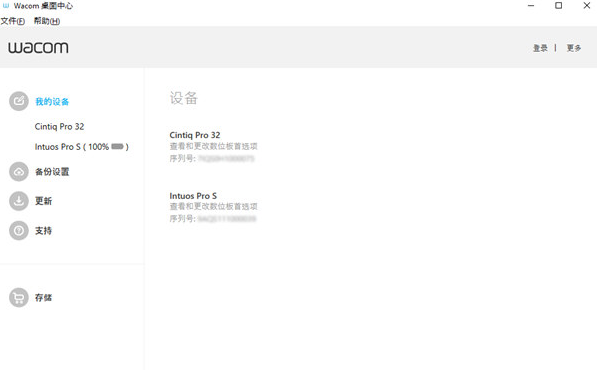
功能特点
1、自定义您的设备
如果对您的设备可用,我的设备下方会显示连接到您的电脑的数位板和数位屏;
选择一个设备,以显示设置菜单;
选择其中一个设置菜单,“Wacom 数位板属性”会打开,以便您可以更改设置。
2、运行设置向导
如果对您的设备可用,请从我的设备选择您的设备,然后选择运行设置向导。按照提示继续操作。
3、备份您的设置
点击备份设置,以备份、恢复和重置您的设备设置;
这些设置可以存储在本机,也可以存储在您的 Wacom ID;
注意:设置仅可恢复为创建它们的设备。
4、备份您的文件
重要说明:目前仅在 MobileStudio Pro 上可用;
您可以对 Wacom Echo 进行设置,使其自动备份您的绘画、笔记以及任何其他存储在您的数位板或电脑上的文件(如果您使用的是 Windows 10)。
5、更新您的数位板
如果对您的设备可用,您会在更新旁看到驱动程序、固件或 BIOS 更新通知;
选择更新,然后点击“更新”以安装更新。
6、获取应用程序和产品
点击市场查找可以改善您的工作流程的应用程序;
点击商店以研究和购买 Wacom 产品。
7、获取 Wacom 产品的支
选择支持以查看 Wacom 网站上的常见问题解答和教程,并联系支持中心;
如果对您的设备可用,请选择我的设备下方的设备,以查看文档、教程和重要产品信息;
转至更多 > 在线帮助或帮助 > 在线帮助,可查看帮助主题。
8、使用您的 Wacom ID 登录
使用您的 Wacom ID 登录,以便可以访问 Wacom 云。
使用说明
【使用您的Wacom ID登录】
您可以使用您的 Wacom ID 登录(或创建一个 ID),访问 Wacom 云端,以保存和恢复设备设置。如需登录:
单击 Wacom Desktop Center 屏幕右上角的登录。
使用您的电子邮件和密码登录;如果您还没有帐户,请使用“单击此处”链接。
登录后,单击 Wacom Desktop Center 屏幕右上角的您的名字,以查看和更新您的个人信息。
【使用更多链接】
单击 Wacom Desktop Center 屏幕右上角的更多链接。
从下拉菜单中选择适当的选项:
自动启动:当您的计算机打开时,Wacom Desktop Center 默认将自动打开。您可以取消选择“自动启动”来更改该动作。
在线帮助:点击此处访问关于 Wacom 产品和软件的帮助。
社交媒体源(因地区而异):继续访问 Wacom 的社交媒体或博客网站。
隐私设置:选择加入或退出 Wacom 的体验项目。

Effie是一款操作便捷的写作软件,简洁直观的界面设计,人人都能轻松上手操作。Effie提供了写作、思维导图、大纲、AI助手等多项实用功能,全面覆盖用户的写作需求,且内置资源库,方便用户管理文...

万彩动画大师是一款简单好用的动画视频制作软件,提供丰富的功能,让用户可以轻松打造企业宣传片、动画片、产品介绍短片等多种视频内容。万彩动画大师提供了众多精美的动画模板和海量素材,供用...

淘宝直播最新电脑版是一款非常好用的直播工具,是淘宝主播的必备之选。在淘宝直播最新电脑版支持主播与观众随时轻松互动,展示商品、回答问题等。此外,该软件还支持多种美颜、滤镜和音效功能,...

哔哩哔哩直播姬是一款简单易用的直播辅助软件,用户只要拥有哔哩哔哩弹幕网会员,就能轻松登录会员快速开启直播。哔哩哔哩直播姬内置弹幕回复、礼物打赏等互动功能,满足主播的不同直播互动需求...

酷呆桌面(Coodesker)提供了极为实用的桌面整理功能,助力用户轻松美化、整理桌面图标。酷呆桌面(Coodesker)支持应用启动器、文档归类等功能,让电脑桌面变得更加整洁,提高办事的效率。同时,该...

向日葵远程控制软件最新版操作简单便捷,用户一键点击就能发起或接受远程控制,随时畅享安全、顺畅的远程体验。向日葵远程控制软件最新版支持远程控制电脑、视频监控、桌面录像、远程文件、远程...
发表评论
共0条
评论就这些咯,让大家也知道你的独特见解
立即评论以上留言仅代表用户个人观点,不代表系统之家立场